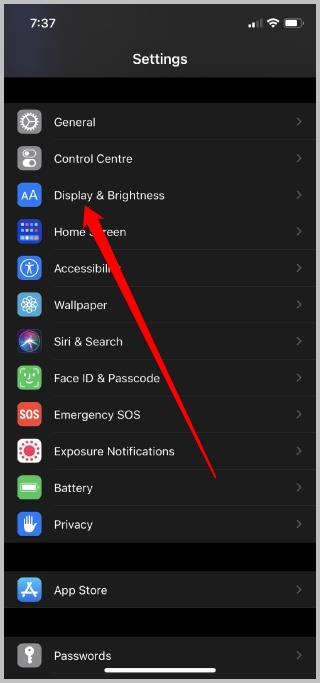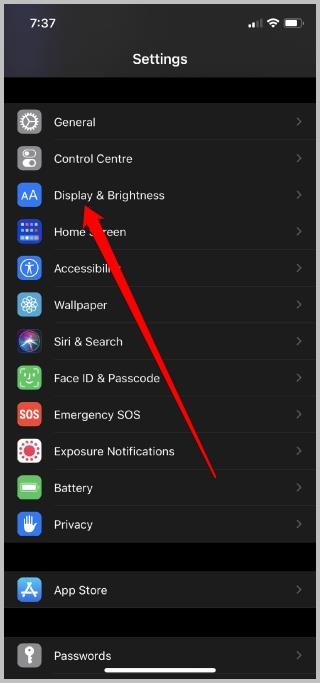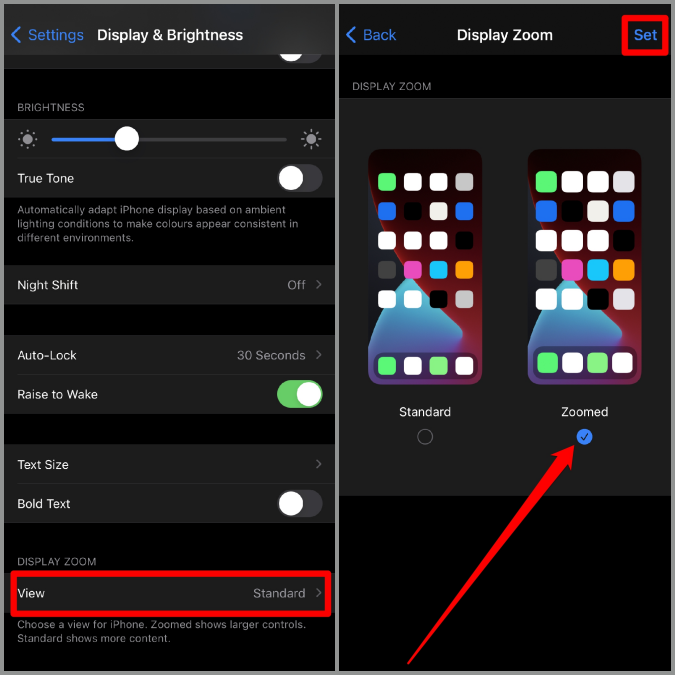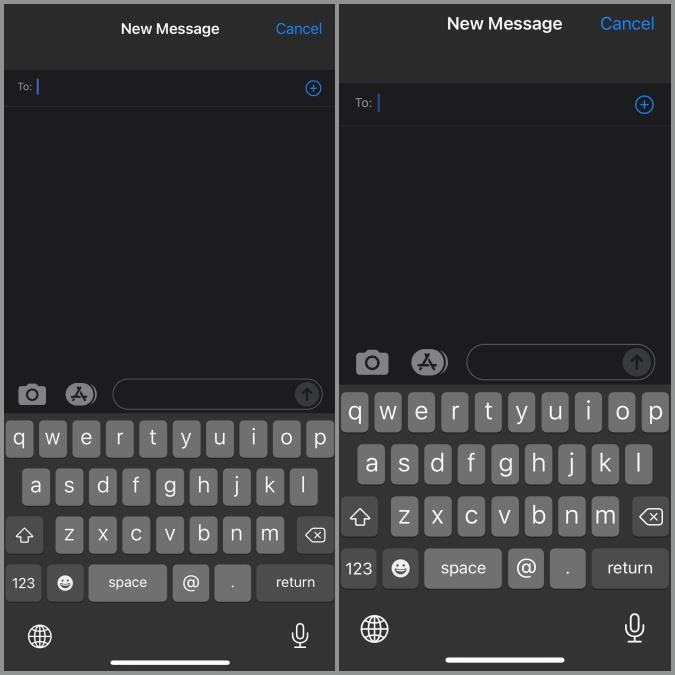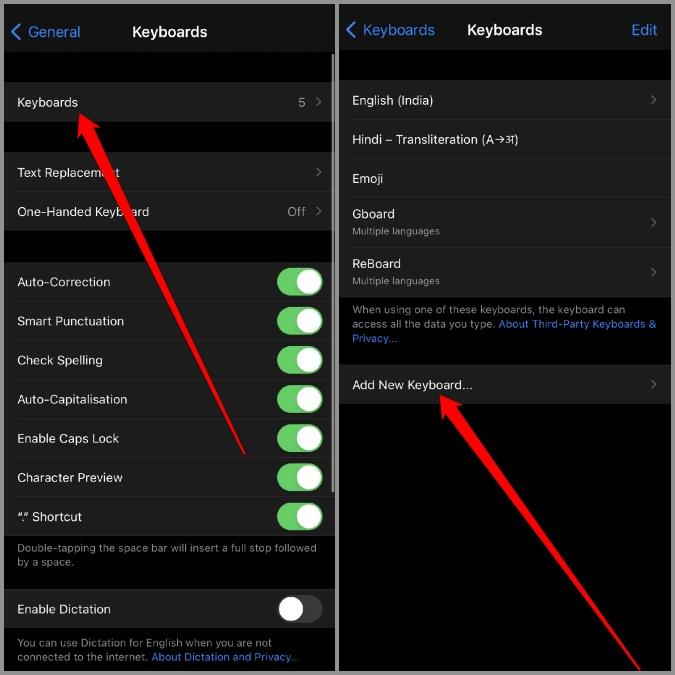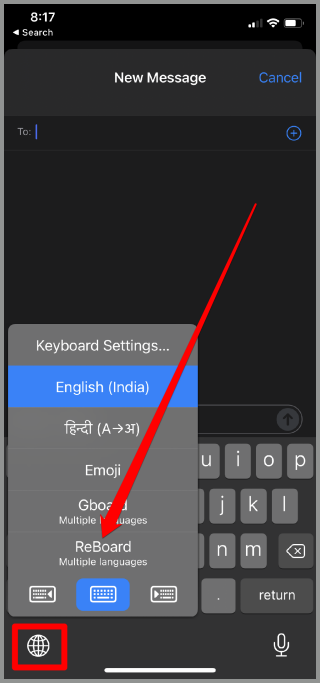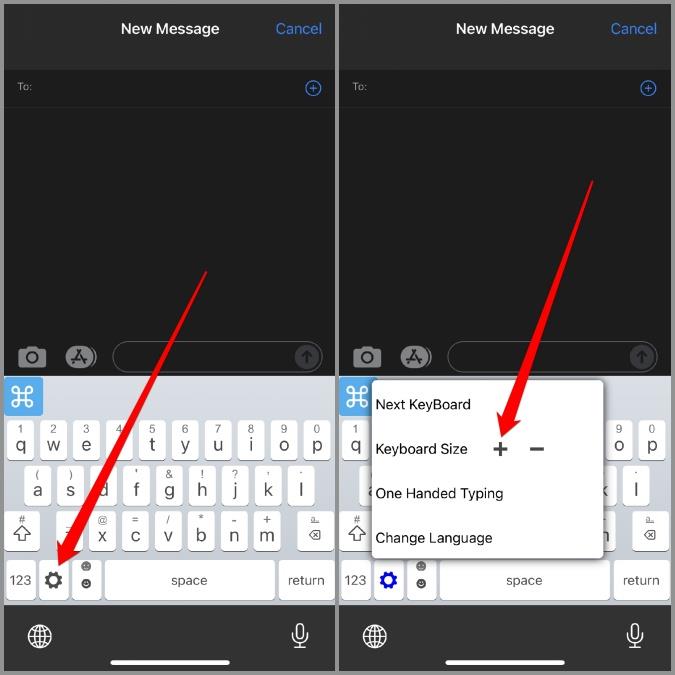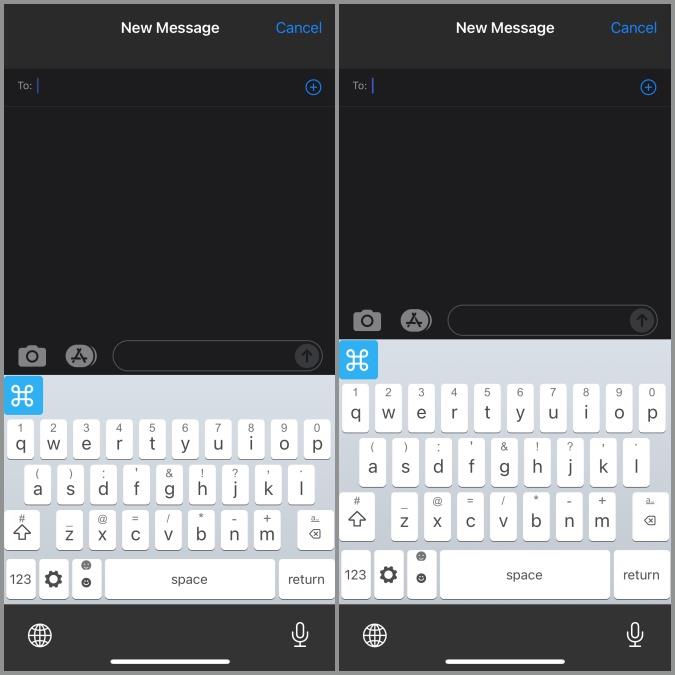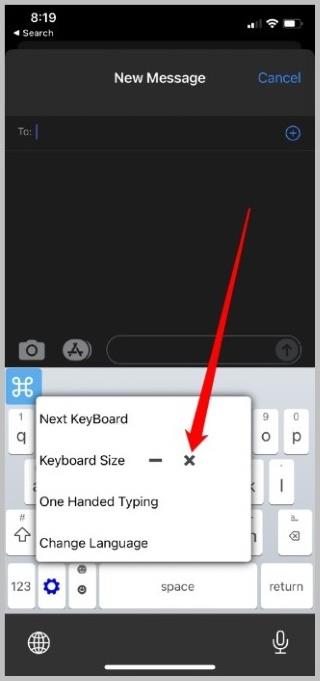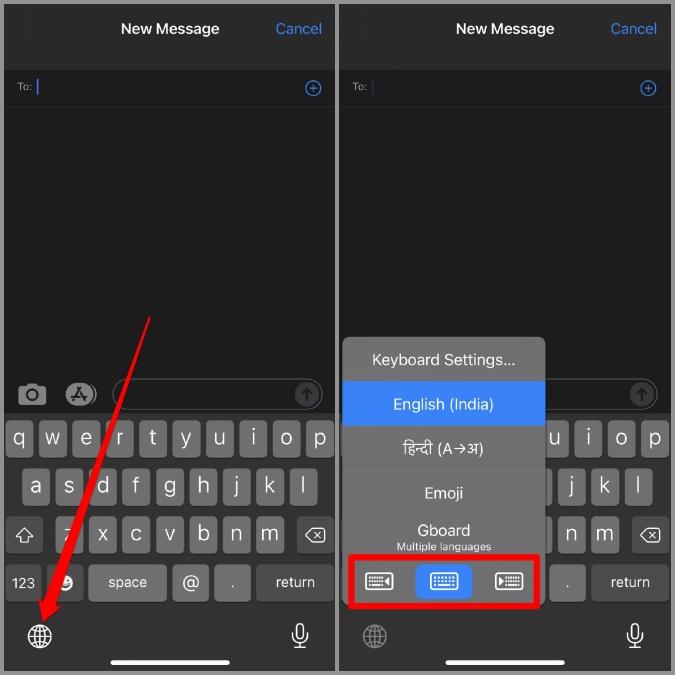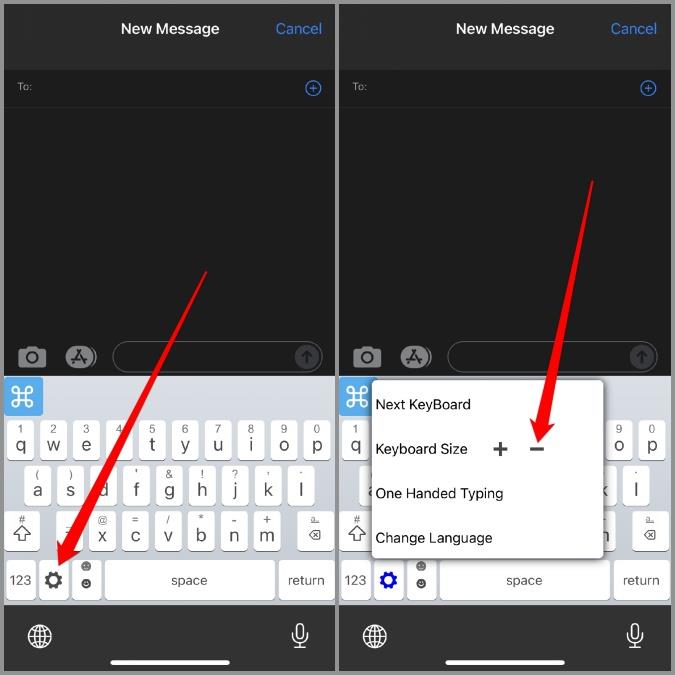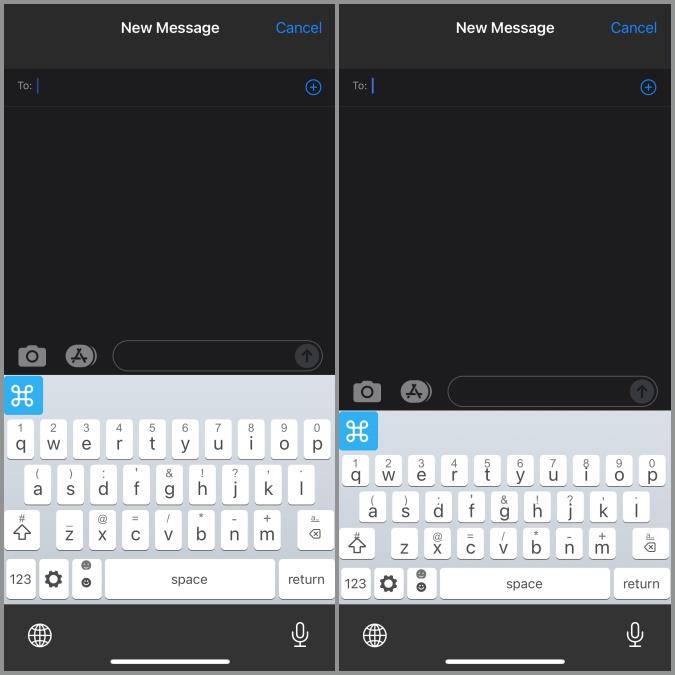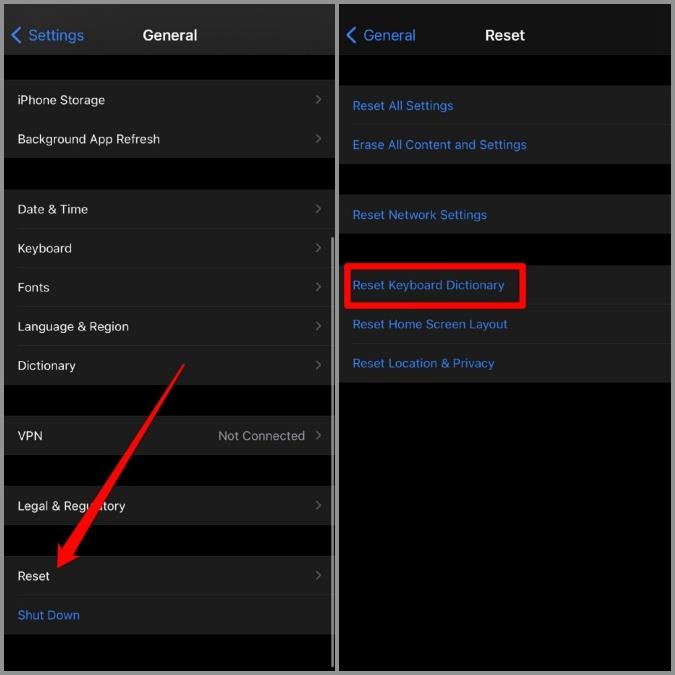Chociaż standardowa klawiatura iPhone'a może wystarczyć większości podstawowych potrzeb, nadal brakuje niektórych kluczowych funkcji. Jedną z takich ważnych, ale brakujących funkcji jest możliwość zmiany rozmiaru klawiatury, aby pomieścić większe lub mniejsze dłonie. Ale dobrą wiadomością jest to, że istnieje kilka obejść tego problemu, które mogą pomóc w zmianie rozmiaru klawiatury na iPhonie, aby była większa lub nawet mniejsza. W tym poście omówimy je wszystkie. Więc przejdźmy od razu.
Przeczytaj także: Jak używać iPhone'a jako myszy dla komputerów Mac (i klawiatury)
Jak zwiększyć klawiaturę iPhone'a?
Istnieje kilka sposobów na zwiększenie rozmiaru klawiatury na iPhonie. Jednym z nich jest dostosowanie ustawień wyświetlania na iPhonie, a drugi polega na przełączeniu się na aplikację klawiatury innej firmy.
1. Włącz powiększenie wyświetlacza
Chociaż Twój iPhone może nie oferować opcji zwiększenia rozmiaru klawiatury, ma jednak przydatną funkcję powiększenia wyświetlacza, która może zwiększyć rozmiar każdego elementu na wyświetlaczu, w tym klawiatury. Oto jak to włączyć.
1. Otwórz aplikację Ustawienia na swoim iPhonie i przejdź do Ekran i jasność .
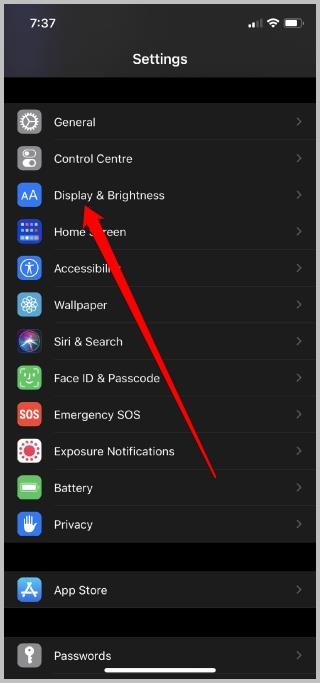
2. W obszarze Powiększenie ekranu dotknij przycisku Widok . Teraz przełącz typ widoku na Zoomed i dotknij przycisku Ustaw w prawym górnym rogu.
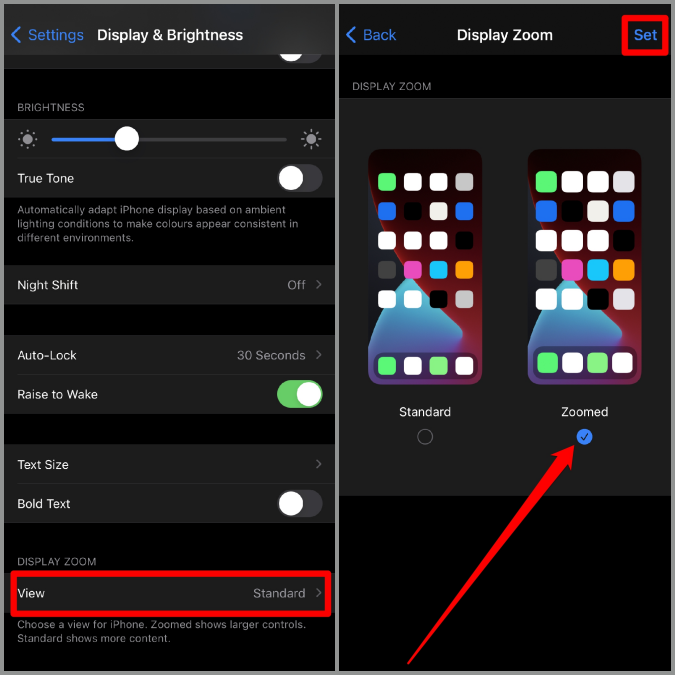
Twój iPhone uruchomi się ponownie z nowym ustawieniem powiększenia, a wszystkie elementy, w tym tekst, ikony i klawiatura, będą większe niż wcześniej. Oto jak wygląda widok standardowy w porównaniu z widokiem powiększonym.
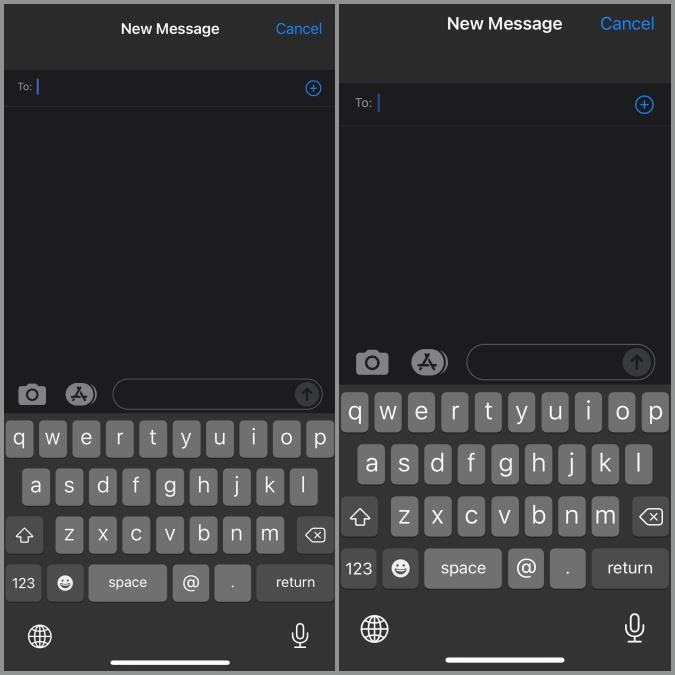
2. Użyj aplikacji innych firm
Innym sposobem na zwiększenie rozmiaru klawiatury na iPhonie jest przejście do innej aplikacji na klawiaturę. W App Store dostępnych jest wiele aplikacji klawiaturowych innych firm, takich jak ReBoard , Big Keys , Typewise itp., które oferują większe klawisze. Spośród nich ReBoard wydaje się być najlepszą darmową aplikacją do zmiany rozmiaru klawiatury na iPhone'a.
Aplikację Reboard można pobrać i zainstalować z App Store. Oto jak zmienić domyślną klawiaturę na iPhonie po zainstalowaniu.
1. Otwórz aplikację Ustawienia na iPhonie i przejdź do Ogólne> Klawiatura> Klawiatury> Dodaj nową klawiaturę .
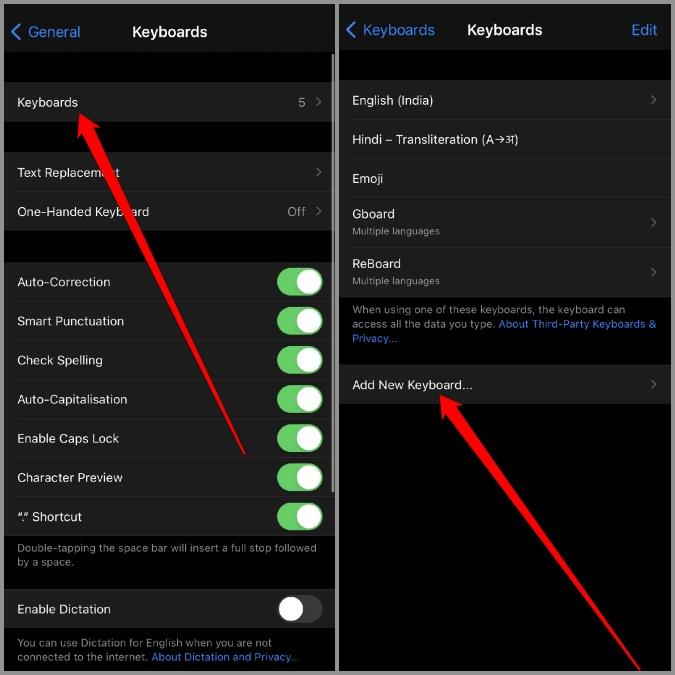
2. Tutaj, w obszarze Klawiatury innych firm, wybierz ReBoard i dotknij Gotowe .
3. Teraz otwórz dowolną aplikację korzystającą z klawiatury. Stuknij ikonę kuli ziemskiej w lewym dolnym rogu i wybierz ReBoard z wyskakującego menu, które się pojawi.
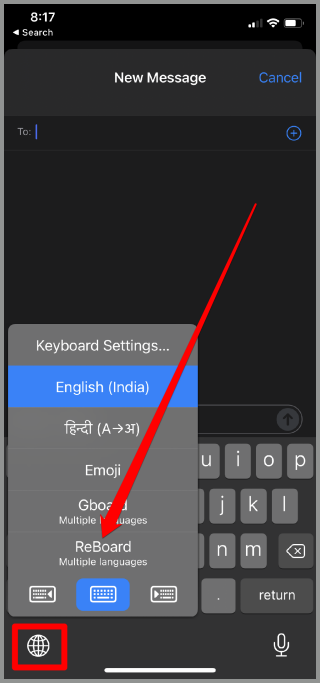
Po przełączeniu się na ReBoard jako domyślną klawiaturę na iPhonie, oto jak zwiększyć jej rozmiar.
1. Otwórz klawiaturę ReBord i dotknij ikony koła zębatego w dolnym rzędzie.
2. Następnie dotknij znaku + (plus) obok opcji Rozmiar klawiatury, a rozmiar klawiatury wzrośnie.
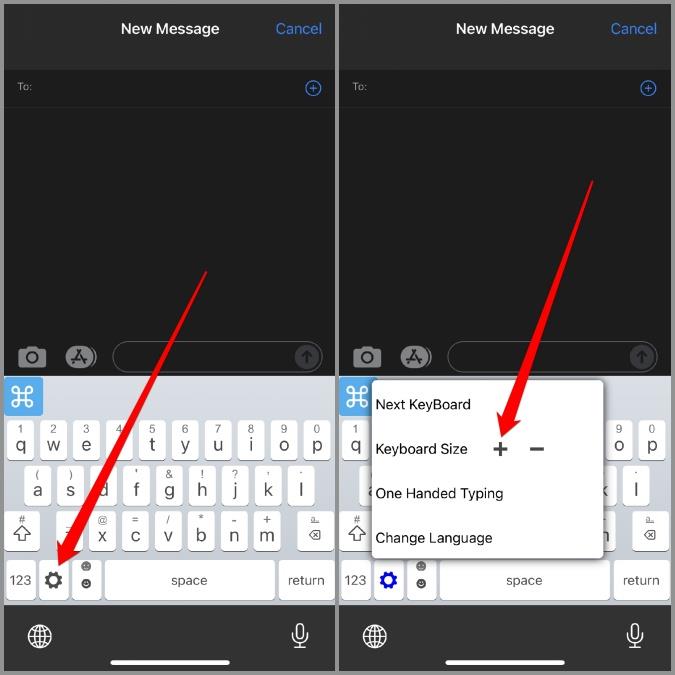
Oto jak wygląda większa klawiatura w porównaniu ze standardową.
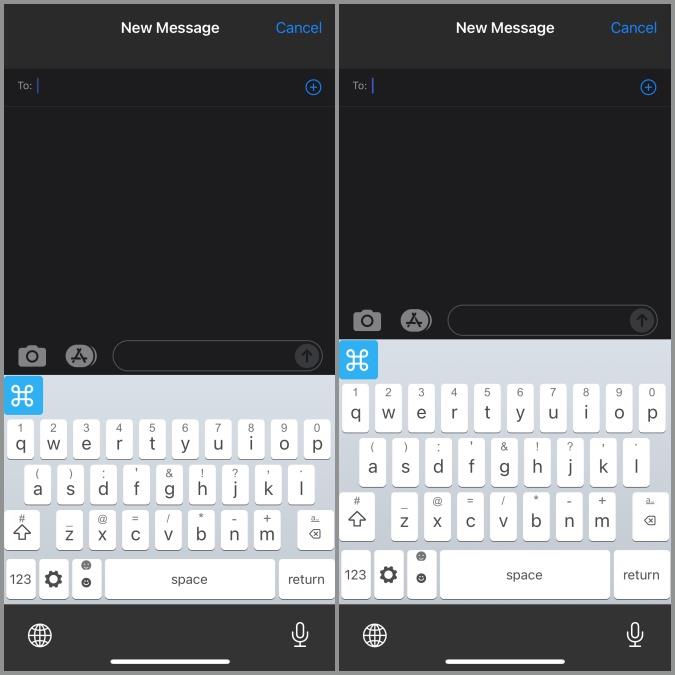
Teraz możesz bez problemu cieszyć się większymi przyciskami klawiatury na swoim iPhonie. Jeśli zdecydujesz się powrócić do domyślnego rozmiaru, wystarczy ponownie dotknąć ikony koła zębatego i dotknąć znaku X obok rozmiaru klawiatury.
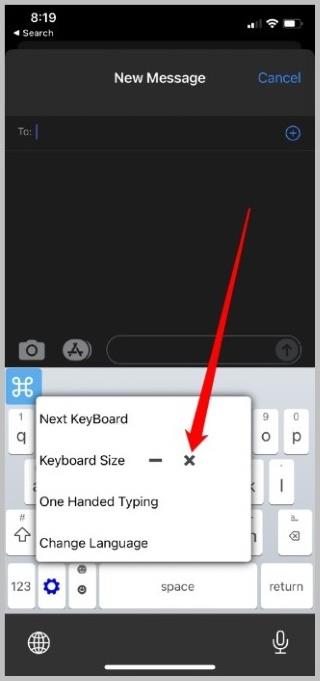
Jak zmniejszyć klawiaturę iPhone'a?
Jeśli używasz jednego z większych modeli iPhone'a i masz małe dłonie, takie jak ja, czasami domyślna klawiatura może wydawać się zbyt duża dla wygody. Na szczęście możesz również zmniejszyć klawiaturę iPhone'a za pomocą metod wymienionych poniżej.
1. Wypróbuj tryb jednoręczny
Prawdopodobnie najprostszym sposobem na zmniejszenie klawiatury jest włączenie trybu jednoręcznego na klawiaturze iPhone'a. Oto jak.
1. Uruchom dowolną aplikację korzystającą z klawiatury, na przykład wiadomości, aby uruchomić klawiaturę.
2. Teraz dotknij i przytrzymaj ikonę kuli ziemskiej pod klawiaturą i wybierz układ dla leworęcznych lub praworęcznych .
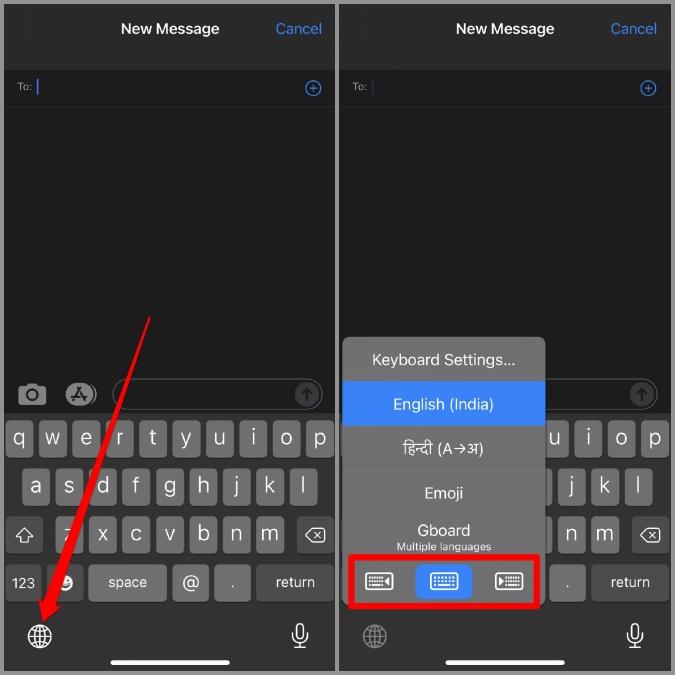
Otóż to. Teraz rozmiar klawiatury pozostanie taki sam, ale klawisze na klawiaturze Twojego iPhone'a zmniejszą się, co ułatwi pisanie nawet jedną ręką.
2. Użyj aplikacji innej firmy
Istnieje tylko kilka aplikacji na klawiaturę, które oferują mniejszą klawiaturę dla iPhone'a. Aplikacja ReBoard, o której wspomnieliśmy wcześniej, pozwala nam również zmniejszyć jej rozmiar, aby pomieścić mniejsze dłonie. Po zainstalowaniu i włączeniu aplikacji ReBoard z App Store, oto jak zmniejszyć rozmiar klawiatury na iPhonie.
1. Otwórz klawiaturę ReBord i dotknij ikony koła zębatego w dolnym rzędzie.
2. Następnie dotknij znaku – (minus) obok opcji Rozmiar klawiatury, a rozmiar klawiatury zmniejszy się.
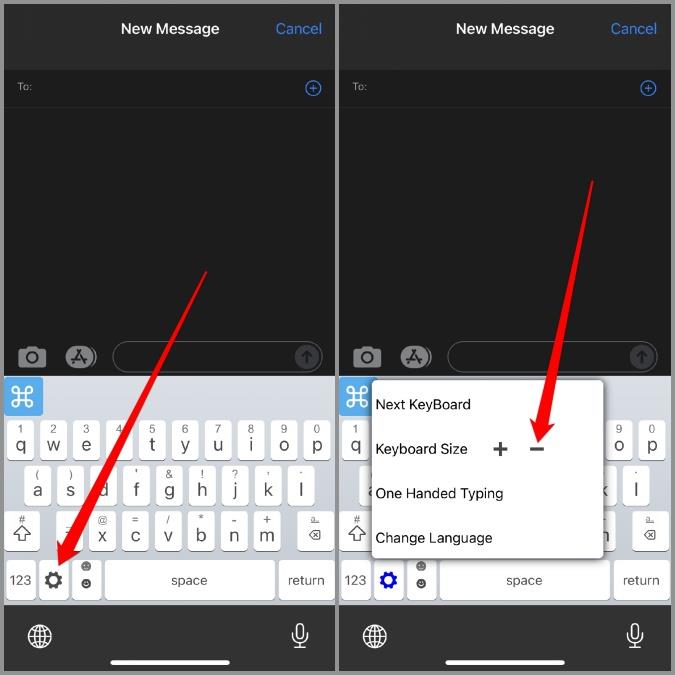
Oto jak wygląda mniejsza klawiatura w porównaniu ze standardową.
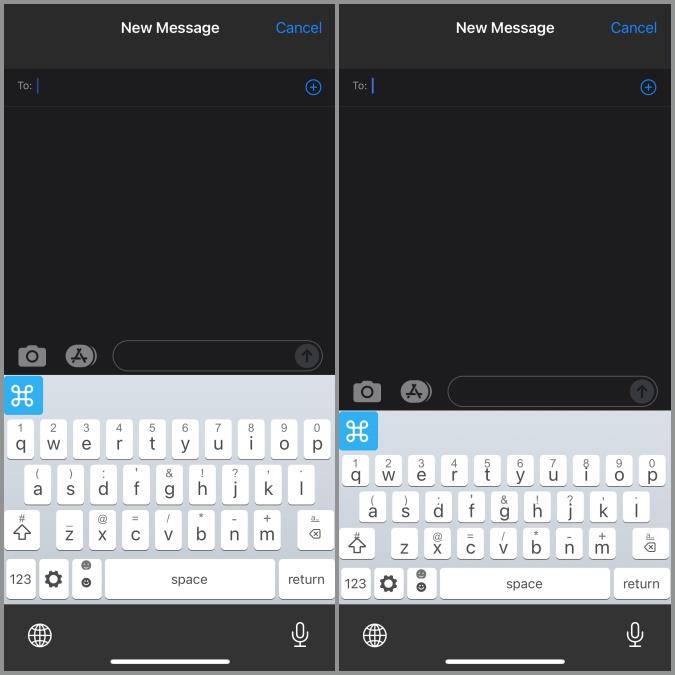
Ponownie, jeśli zdecydujesz się powrócić do domyślnego rozmiaru, ponownie dotknij ikony koła zębatego i dotknij znaku X obok rozmiaru klawiatury.
Często zadawane pytania
Jak zmienić język na klawiaturze iPhone'a?
Klawiatura Twojego iPhone'a jest dostarczana z fabrycznie załadowanymi około 80 językami obcymi. Możesz przełączyć się na dowolny z tych języków, przechodząc do Ustawienia > Ogólne > Klawiatura > Klawiatury > Dodaj nową klawiaturę . Wybierz nowy język z listy i dotknij Gotowe .
Jak ukryć/zminimalizować klawiaturę na moim iPhonie?
Możesz łatwo ukryć lub zminimalizować klawiaturę na iPhonie, przesuwając palcem w dół znad pola wprowadzania tekstu.
Jak usunąć historię klawiatury na iPhonie?
Jeśli używasz domyślnej klawiatury na iPhonie, możesz usunąć historię klawiatury w aplikacji Ustawienia . Aby to zrobić, przejdź do Ogólne> Resetuj> Resetuj słownik klawiatury i dotknij Resetuj słownik , aby potwierdzić.
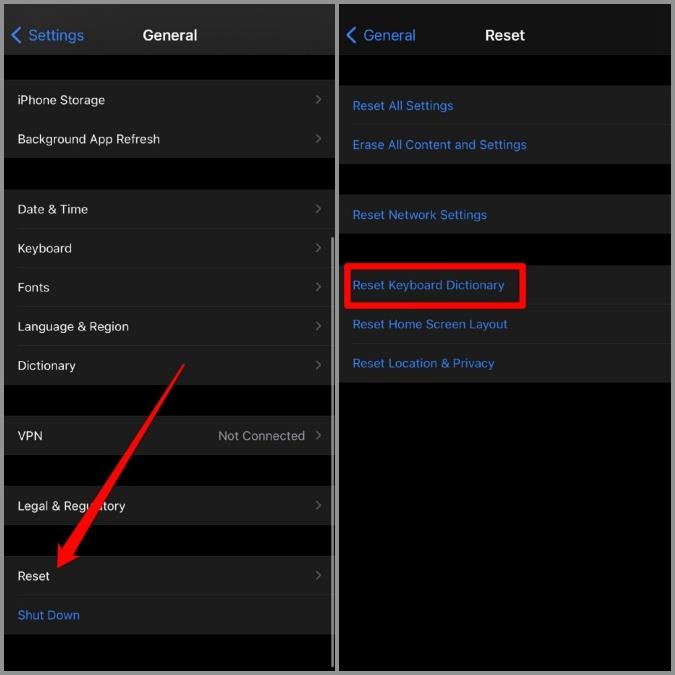
Podsumowanie: zmiana rozmiaru klawiatury iPhone'a
To wszystko, aby zmienić rozmiar klawiatury na iPhonie. Możesz wybrać dowolne z powyższych podejść i łatwo zmienić rozmiar klawiatury na swoim iPhonie. Możesz też wypróbować niektóre z tych klawiatur Bluetooth , aby poprawić działanie klawiatury na iPhonie.
Przeczytaj także: 8 najlepszych klawiatur emoji na iPhone'a (2021)